Der Ausdruck ist blass
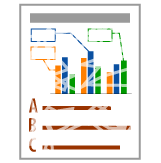
Führen Sie eine der folgenden Maßnahmen entsprechend der Ursache durch.
<Ursache 1> Die Einstellung für [Papiertyp] ist nicht korrekt festgelegt.
|
Abhilfe
|
Geben Sie für [Papiertyp] eine korrekte Einstellung an.
|
<Ursache 2> Es wird ein nicht geeignetes Papier verwendet.
|
Abhilfe
|
Ersetzen Sie das Papier durch Papier, das mit diesem Drucker verwendet werden kann.
|
<Ursache 3> Die Tonerpatronen haben das Ende ihrer Nutzungsdauer erreicht.
|
Abhilfe
|
Überprüfen Sie den Tonerpatronenstatus und ersetzen Sie die Tonerpatronen der angezeigten Farben, die das Ende ihrer Nutzungsdauer erreicht haben.
|
<Ursache 4> Wenn raues Papier verwendet wird, haftet der Toner nicht gut auf dem Papier, und der Ausdruck erscheint blass.
|
Abhilfe
|
Gehen Sie im Modul Printer Status Window folgendermaßen vor.
|
<Ursache 5> Es werden dünne Linien oder Text gedruckt.
|
Abhilfe
|
Gehen Sie im Druckertreiber folgendermaßen vor.
|
